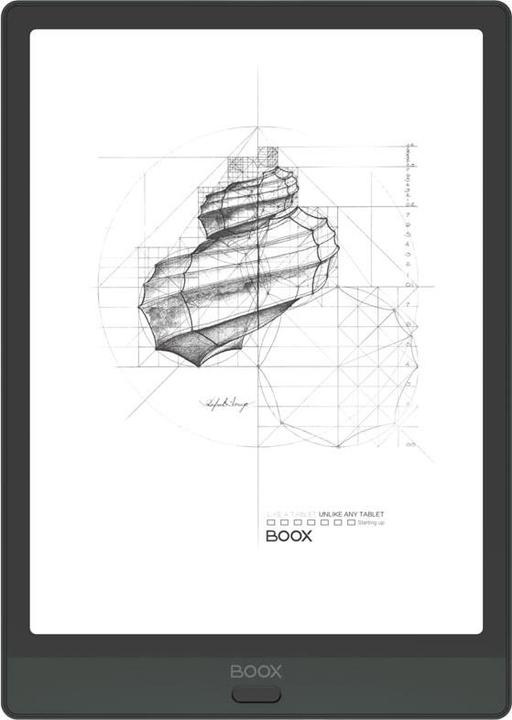
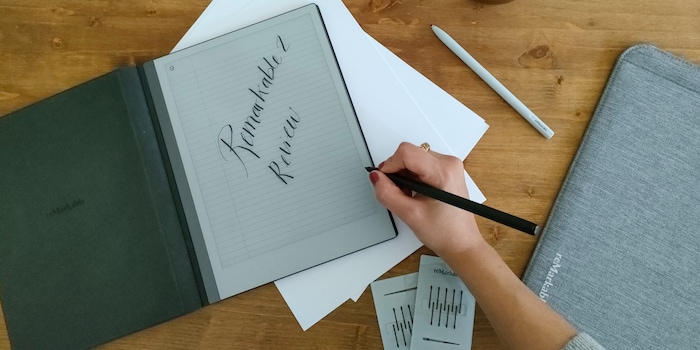
Ein Hoch auf die Handschrift – das ReMarkable 2 im Test
Das E-Ink-Tablet von ReMarkable will die Vorteile der Handschrift ins digitale Zeitalter holen – inklusive Schreibgefühl. Diese Idee hat mich gefesselt. Als Handschrift-Enthusiastin konnte mich das Tablet trotz des stolzen Preises überzeugen.
Ein banales Artefakt aus der analogen Zeit soll ins 21. Jahrhundert gebracht werden. ReMarkable erfindet das Blatt Papier neu. Wieso diese Retro-Inspiration? Zum einen wollte die norwegische Firma ein Tablet erschaffen, bei dem der Stift nicht wie ein nasser Pinguin im Eiskanal über das Display rutscht. Zum anderen, weil das motorische Schreiben auf einem Blatt Papier den Denkprozess ankurbeln kann.
Die konkreten Versprechen hinter dem technologisierten Blatt Papier gehen noch weiter: Das ReMarkable-Tablet – zurzeit in der zweiten Ausgabe – will deine Notizbücher und gedruckten PDFs ersetzen, indem du über E-Ink-Technologie Schreiben und Zeichnen kannst – das Handgeschriebene sollst du danach in digitale Schrift umwandeln und via Cloud oder E-Mail teilen können.
Es will dir zudem eine angenehme Leseerfahrung ermöglichen, damit du stundenlang und ohne Augenschmerzen Zeitungsartikel, PDFs oder Präsentationen anschauen, kommentieren und anstreichen kannst.
| + Positiv | - Negativ |
|---|---|
| Style und Finish, Grösse und Gewicht, Schreibgefühl, PDFs lesen und bearbeiten, Stift hält magnetisch, Handschrifterkennung, Batterielaufzeit, Verpackung | Kein Licht, Preis (Tablet und Accessoires), Wichtige Accessoires nicht inklusive, Stift hat keinen Deckel |
Der erste Blick
ReMarkable verspricht, dass das 4.7 Millimeter breite Gerät, das «das dünnste Tablet der Welt» sei – und die Form des 403.5 Gramm schweren Gegenstandes ist tatsächlich die erste Eigenschaft, die mir auffällt: Das Ding ist wirklich sehr dünn – fast zerbrechlich, geht mir kurz durch den Kopf.
Es ist 24.6 Zentimeter hoch und 18.8 Zentimeter breit. Das Display streckt sich über 10.3 Zoll hinweg und bietet somit etwas weniger Schreibfläche als ein A4-Blatt mit circa 14.3 Zoll.

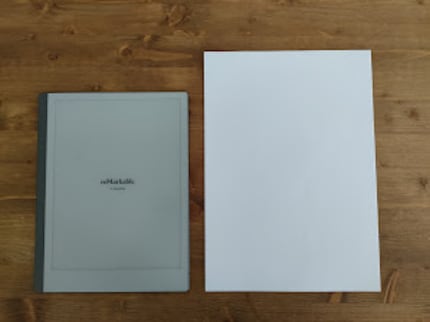
Die dunkelgrau glänzende Aluminiumhülle kontrastiert mit dem matten E-Ink-Display – welches sich bewusst wie richtiges Papier anfühlen soll. Meinem Testgerät liegen zwei Stifte bei, der Basis- und der Premium-Stift. Ersterer ist weiss und beschränkt sich aufs Schreiben. Letzterer ist schwarz und kann auch «gümmele». Beide Stifte kommen mit Extra-Minen ausgestattet.
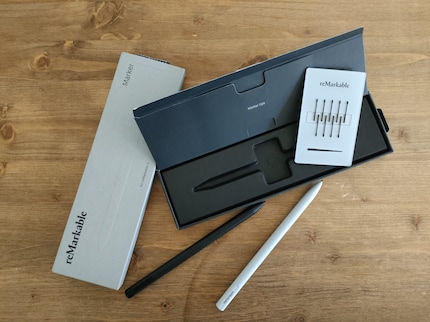
Über einen länglichen Knopf am oberen linken Rand erweckst du das Gerät zum Leben. Als erstes erscheint das ReMarkable-Logo auf dem E-Ink-Display. Ich freu mich, die elektrisierten Farbpigemente endlich in Bewegung zu versetzen. Meinem Impuls stehen wenige Hindernisse im Weg. Ich überspringe kurz alle anfängliche Einstellungen und öffne ein «Quick Sheet».
Die blanke Papierfläche entfaltet sich vor meinen Augen – wie wird das schwarz-weisse Schreiberlebnis?
Schreiben mit Widerstand, Schnelligkeit und Ton
Trommelwirbel – es ist wirklich gut. Und das meine ich in mehreren Hinsichten: Besonders der Widerstand, den das E-Ink-Tablet bietet, ist genau richtig. Das heisst, die Spitze meines Stiftes arbeitet sich tatsächlich mit angenehmem Gegendruck durch das Papier. Wegen dieser Reibung liefert ReMarkable wohl auch die Ersatzminen mit – hier wird Material abgenutzt.
Zweitens finde ich, dass die Schrift auf dem Display genug schnell meinen wirklichen Bewegungen nachkommt – klar gibt es da eine kleine Verzögerung, doch die nehme ich fast nicht wahr. Auch den Ton, der bei der Übung produziert wird, finde ich beruhigend – das klingt etwa so, wie wenn du dir generisches Papiergekritzel im Kopf vorstellst.
Was ich besonders praktisch finde, sind die vielen Papierformate oder «Templates», die das ReMarkable anbietet. Wenn ich ein neues «Notebook» öffne kann ich in einem ersten Schritt auswählen, welche Art Papier ich möchte.
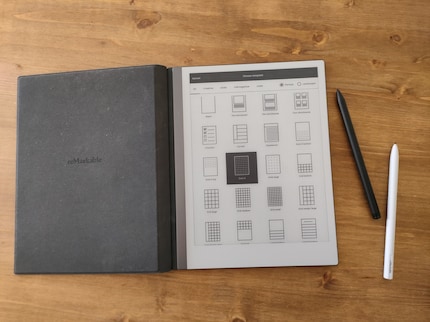
Du kannst die Templates nach Bedürfnis oder persönlicher Schriftgrösse wählen – die Auswahl ist breit. Vom einfachen linierten Blatt oder Piano Sheet bis zum vierteiligen Storyboard bist du bestens abgedeckt.
Du kannst diese «Templates» im nachfolgenden Schritt im «Portrait»- oder «Landscape»-Modus anschauen – das Dokument also der Länge oder der Breite nach anordnen. Dasselbe gilt für die Navigation, die du für Rechts- oder Linkshänder einstellen kannst.
Gekritzel in acht Formen
Wenn ich einen Stift in der Hand halte, dann mache ich das meistens, um zum Schreiben. Doch hin und wieder kritzle ich aus Lust und Laune eine kleine Zeichnung hin. So auch mit dem ReMarkable-Pen – und das macht ziemlich Spass, besonders mit der «Paintbrush»-Stiftauswahl, eine der acht Optionen, die ReMarkable anbietet.
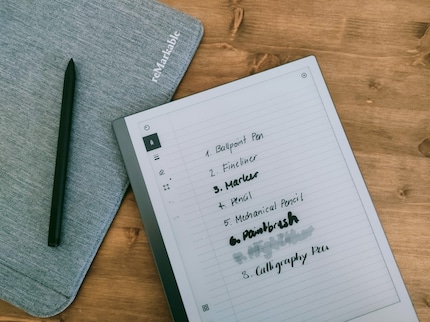
Denn mit dieser Einstellung haben deine Pinselstriche die grösstmögliche Variation: Halte ich den Stift etwas schiefer und gebe etwas mehr Druck, wird der Pinselstrich breiter und dunkler. Halte ich den Stift hingegen gerade und gebe nur leichten Druck, wird der Pinselstrich merklich filigraner. So auch mit dem «Calligraphy»-Pen, der meine Handschrift in ästhetische Höhen katapultiert:

Wenn ich mich für einen der acht Stifte entschieden habe, kann ich auch die Breite des Strichs auswählen: Dünn, Medium und Dick. Auch die Farbauswahl ist dreiteilig: Schwarz, Grau oder Weiss.
Do you copy?
Schön und gut – Schreiben und Zeichnen kann ich also, mit diesem ReMarkable. Doch wie sieht es aus, wenn ich meine Notizen in getippter Form mit meinen Arbeitskollegen teilen will oder den Entwurf meinem Chef mailen soll?
Diese Frage ist etwas schwieriger zu beantworten. Denn hier spielt die persönliche Handschrift eine grosse Rolle. In meiner Erfahrung liefert das ReMarkable 2 befriedigende Ergebnisse.
Zur Übersicht habe ich auf den folgenden Bildern in verschieden leserlichen Zeilen geschrieben. Du siehst: Teilweise konvertiert das ReMarkable sogar sehr unleserliche Worte.
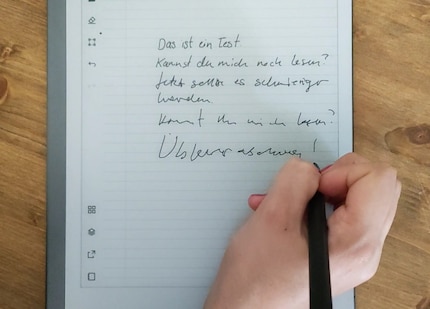
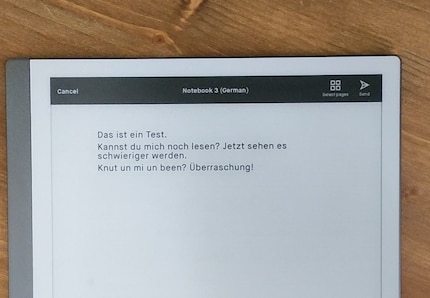
Zeichnungen und abstrakte Formen erkennt das ReMarkable nicht. Einige Zeichen funktionieren gerade noch, zum Beispiel Pfeile, Plus- und Minuszeichen und Prozentangaben – doch beim Et-Zeichen ist Schluss.
Wenn du das ReMarkable einfach so einschaltest, kannst du bereits auf alle Templates zugreifen und losschreiben oder -zeichnen. Um die «Convert to Text»-Funktion nutzen zu können, musst du das Tablet erst mit der «ReMarkable Cloud» verbinden. Mehr dazu weiter unten.
Kindle on Speed?
Nebst der Textproduktion ist auch das Lesen zentral beim ReMarkable. Und klar – ein E-Ink-Display ist tatsächlich sehr angenehm für das Auge. Deshalb besitze ich auch bereits ein Amazon’sches Kindle und habe lange vom Yotaphone geträumt. Und das Display tut in dieser Hinsicht, was es soll.
ReMarkable unterstützt die Dateiformate PDF und ePUB. Es gibt zwei Arten, wie ich Inhalte auf das Tablet beamen kann: Entweder mache ich das über die ReMarkable-App auf meinem Desktop oder Phone oder über die Read on ReMarkble-Extension für den Google Chrome Browser.
Das, weil du das Tablet zwar mit WLAN verbinden kannst, es aber keinen eigenen Browser besitzt. Die einzigen Verbindungen nach draussen sind die Cloud und einseitige E-Mail-Kommunikation.
Deshalb schicke ich über Drag and Drop Dateien von der Desktop-App auf das Tablet. Wenn ich einen spannenden Artikel in meinem Chrome-Browser entdecke, kann ich diesen per Single Click aufs Tablet zaubern – dann erscheint die Datei aber lediglich in Textform. Will ich zusätzlich Bilder betrachten, muss ich speziell die etwas weniger schöne «Read on Remarkable as PDF»-Funktion wählen und einen Zwischen-Klick beim Download tätigen.
Wenn du einen Artikel an dein ReMarkable geschickt hast, erscheint es Im Handumdrehen unter «My files». Beim Lesen kannst du Bemerkungen und Notizen hinzufügen oder einfach Textstellen mit dem Highlighter hervorheben. Wie beim Kindle zeigt dir das ReMarkable an, wie viel Prozent du vom Artikel gelesen hast.
So sehen die Artikelversionen dann aus:
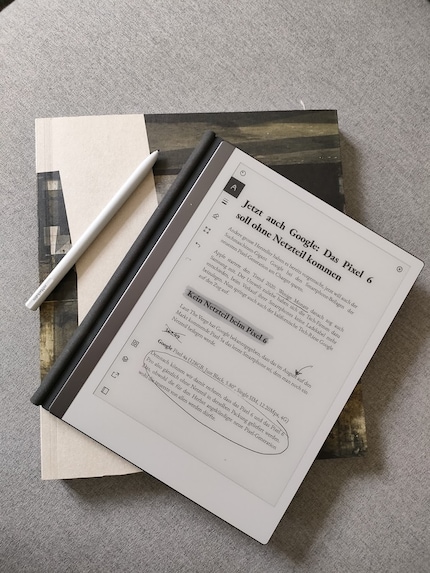
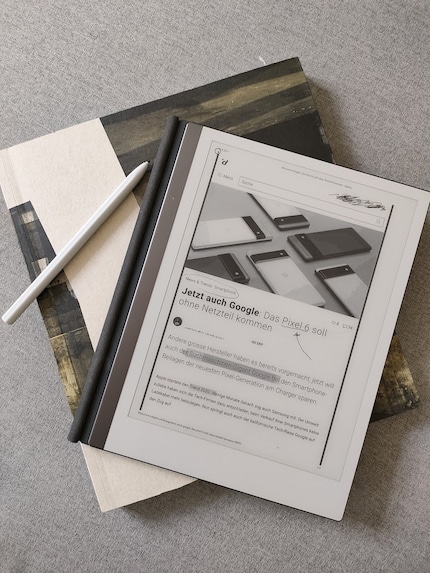
Sowohl für die Apps wie auch für die Chrome-Extension musst du dein Tablet erst mal mit dem WLAN verbinden und auf dieser Webseite ein Konto einrichten – es geht sehr schnell.
Indem du einen Account erstellst, schaffst du dir auch gleich Zugang zur ReMarkable-Cloud. Mit dem Service werden deine Dokumente auf den Apps und im Tablet synchronisiert. Wie das Tablet selbst, bietet auch die Cloud 8 GB Speicher.
Die App ist eine fast identische Spiegelung der Tablet-Interface, mit dem Unterschied, dass du hier keine einzelnen Blätter hinzufügen kannst, sondern nur vom Tablet importieren kannst oder diese in Ordner ordnen.
Ich schreibe, also denke ich
Seit einigen Wochen begleitet mich das ReMarkable nun durch meinen Arbeitsalltag: Das heisst, es hat regelmässig für To-Do-Listen, Notizen und (sehr) gelegentliches Langeweile-Gekritzel hingehalten.
Im Grossen und Ganzen bin ich sehr zufrieden mit dem Gadget. Funktional und ästhetisch liefert das Tablet, was das Unternehmen verspricht. Besondere Freude habe ich an der breiten Template-Auswahl, den Stiftoptionen und der «Read on ReMarkable»-Extension – schade nur, dass Zeitungsartikel beim Single Click-Download ohne Bilder kommen. Auch die Apps auf Desktop und Mobile funktionieren wunderbar.
Die Texterkennung funktioniert genügend gut – aber ich muss zugeben, dass ich sie nicht gross genutzt habe. Für meinen Gebrauch des Geräts finde ich es sinnvoller, mir das Originaldokument als PDF zuzumailen. Das sieht dann etwa so aus – im Vergleich zur Convert-to-Text-Funktion, die den Text dann als Zeilen im E-Mail ausspuckt:
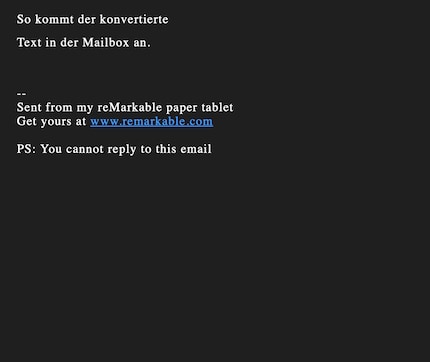
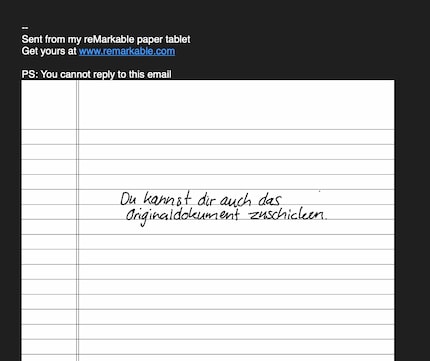
Was ich auch als Pluspunkt einordnen möchte, ist die 3000 mAh-Lithium-Ionen-Batterie. Diese braucht zwar vier bis fünf Stunden zum Aufladen, doch hält danach bei meinem Gebrauch gut eine bis eineinhalb Wochen durch.
Trotzdem wurden auch ein paar Wermutstropfen vergossen. Zwar ist die Form des Tablets sehr schön anzuschauen, doch diese kann manchmal unpraktisch sein. Wenn das glatte, dünne Ding nackt auf dem Tisch liegt, ist es schwierig, es aufzuheben – gerade eben weil es das «dünnste Tablet der Welt ist». Deshalb passiert es auch oft, dass ich das Gerät unabsichtlich an- oder abschalte wegen der Position des Knopfes am oberen linken Rand.
Was ich mir zwischendurch auch gewünscht hätte: Licht. Ich tendiere nämlich dazu keine zusätzlichen Lichtquellen zu aktivieren, auch wenn die Sonne draussen langsam untergeht. Das heisst, früher oder später sitze ich oft in der Dunkelheit. Ja, ich mag das so.
Deshalb wäre für mich eine Lichtquelle im Tablet praktisch gewesen. So, wie ich mir das von meinem Kindle gewöhnt bin. Doch diese Funktion suchst du beim ReMarkable 2 vergeblich. Trotz meiner vampirischen Arbeitsgewohnheiten ist dieses Manko kein zentrales – das Ding soll einfach ein Blatt Papier imitieren und die fluoreszieren bekanntlich nicht. Noch nicht.
Was ich wiederum als dramatischen Negativpunkt einstufe, ist der Preis – vor allem der des Zubehörs. Denn bereits für das Tablet musst du etwas in die Tasche greifen: Auf der ReMarkable-Webseite wird es für 399 Dollar verkauft.
Der Basis-Stift kostet dann nochmals 49 Dollar – wenn du den Premium-Stift willst, zahlst du 99 Dollar. Willst du dein ReMarkable und den Stift im Remarkable Stoff-Folio verstauen können, kostet das 69 Dollar – das Book-Folio mit magnetischen Ansätzen für das Tablet kostet 99 Dollar.
Trotz diesen negativen Punkte ist das ReMarkable 2 ein äusserst gelungenes Stück Technologie. Es bietet eine angenehme Auszeit aus der übervernetzten Welt, ohne gänzlich abgeschnitten zu sein davon. Das ReMarkable 2 hat mir zudem auch geholfen, meine halbgaren Gedanken zu ordnen. Ich schreibe, also denke ich.
Hätte ich im Studium bereits von der Existenz des ReMarkables gewusst, hätte ich es mir sofort bestellt. Heute freue ich mich darüber, endlose Seiten Papier für meine wichtigen und unwichtigen Gedanken zu haben, ohne dass ich danach einen halben Wald wegschmeissen muss.
Eine Investition ins Tablet lohnt sich also – aber wahrscheinlich eher für jene, die bereits Freude am manuellen Schreiben haben und sich auch tatsächlich die Zeit nehmen wollen, um auf eine langsamere Art Dinge zu Blatt bringen zu wollen.
Im digitec Shop ist das ReMarkable nicht erhältlich – die Geräte sind zurzeit nur direkt über die Webseite des norwegischen Herstellers zu bekommen. Suchst du eine Alternative, die direkt bei uns zu haben ist, schaust du am besten bei den Produkten von Onyx vorbei. Auch ich werde mir für mein nächstes Review ein Tablet dieser Firma unter den Nagel reissen.
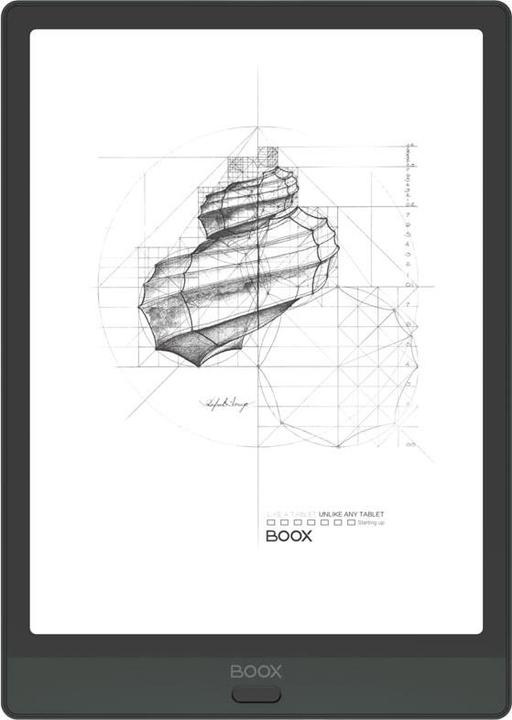
Wer noch weitere Inspiration oder Erfahrungsberichte zum ReMarkable sucht, schaut am besten auch kurz im entsprechenden Reddit-Forum vorbei.
«I want it all! The terrifying lows, the dizzying highs, the creamy middles!» – these words spoken by an iconic American TV celebrity could have been mine. It's a take on life I also apply to my job. What does this mean in concrete terms? That every story has its charm; no matter how small, large, exciting or trivial. The more eclectic the mix, the better.